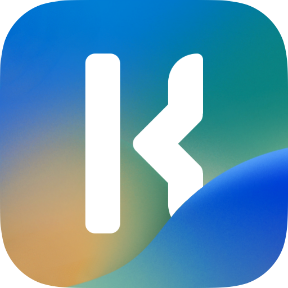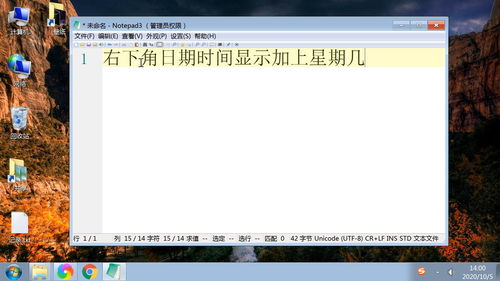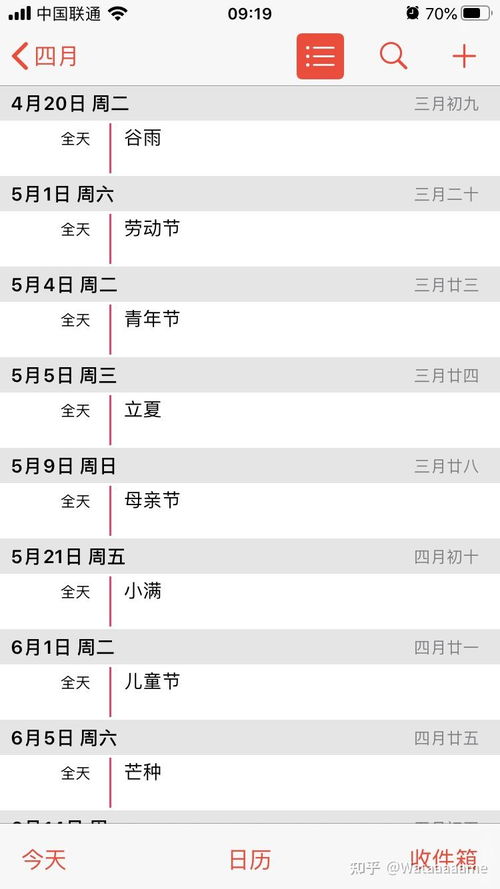电脑桌面如何添加日历?
在现代生活中,时间管理成为了我们日常生活的重要部分。无论是工作、学习还是个人事务,合理规划和安排时间都能帮助我们提高效率,减少遗漏。而电脑作为我们日常生活中不可或缺的工具,通过在桌面上添加日历,能够让我们更加直观地掌握时间,及时规划日程。本文将详细介绍如何在不同操作系统和环境下,为电脑桌面添加日历。

Windows系统
方法一:使用系统自带的日历功能
Windows 10及以上版本的系统自带了功能强大的日历应用。通过简单的搜索,即可找到并打开这一应用。具体操作步骤如下:
1. 打开搜索框:在任务栏的搜索框中输入“日历”。
2. 启动日历应用:找到搜索结果中的“日历”并点击打开。
系统自带的日历应用不仅支持添加事件、设置提醒,还可以与Outlook等邮件客户端同步,实现日程的跨平台管理。这一方法适用于所有Windows 10及以上版本的用户,简单方便,易于上手。
方法二:通过控制面板添加桌面小工具
对于希望直接在桌面上显示日历的用户,可以通过控制面板添加桌面小工具。以下是在Windows 7系统中的具体步骤:
1. 启动控制面板:首先,打开电脑,点击左下角的“开始”图标,选择“控制面板”选项。
2. 进入外观和个性化:在控制面板中,找到并点击“外观和个性化”选项。
3. 打开桌面小工具:在“外观和个性化”页面中,找到并点击“桌面小工具”。
4. 添加日历小工具:在桌面小工具窗口中,找到并点击“日历”,这样日历小工具就会出现在桌面上。
用户可以通过鼠标拖动来调整日历的位置,点击日历上的箭头标志可以展开或收起日历。此方法虽然适用于Windows 7系统,但Windows 7之后的系统也可以通过类似的控制面板设置,找到“时钟、语言和区域”选项,然后选择“日期和时间”,在相关选项中添加桌面时钟小工具。
方法三:使用第三方软件
除了系统自带的功能外,市面上还有许多优秀的第三方日历软件可供选择,如Google日历、Any.do等。这些软件不仅提供基本的日历功能,还具备任务管理、团队协作等高级特性。
1. 下载安装:首先,从官方网站或可靠的软件下载平台下载并安装所需的日历软件。
2. 配置软件:安装完成后,打开软件并进行基本配置,如同步账户、设置提醒等。
3. 添加快捷方式:通常可以在系统设置中将其快捷方式添加到桌面,方便随时查看。
使用第三方软件的最大优势在于其丰富的功能和高度的个性化设置。用户可以根据自己的需求,选择最适合自己的日历软件。
macOS系统
方法一:使用系统自带的日历应用
macOS同样自带了功能强大的日历应用,通过Launchpad或Spotlight搜索即可打开。
1. 打开日历应用:通过Launchpad找到日历图标并点击打开,或者使用Spotlight搜索“日历”并打开。
2. 创建和管理事件:在日历中,可以轻松创建事件、设置提醒,并与iCloud、Google等账户同步,实现多设备间的无缝衔接。
macOS自带的日历应用功能全面,操作简便,适合所有macOS用户。
方法二:通过通知中心查看日历提醒
macOS的通知中心不仅可以显示即将到来的日历事件,还可以为日历应用开启通知权限,从而在屏幕右上角及时看到提醒。
1. 打开通知中心:在系统偏好设置中的“通知”部分,找到日历应用。
2. 开启通知权限:为日历应用开启通知权限,这样当有新事件或提醒时,通知中心就会显示相关信息。
通过通知中心查看日历提醒,既方便又及时,无需每次都打开日历应用。
方法三:使用Dashboard添加桌面小部件
虽然macOS的Dashboard功能在较新版本中已逐渐被边缘化,但一些用户仍喜欢通过它添加日历小部件到桌面。
1. 打开Dashboard:在系统中找到并打开Dashboard。
2. 添加日历小部件:在Dashboard的小部件库中找到日历小部件,并将其拖动到桌面。
需要注意的是,由于第三方软件的支持更为丰富,许多用户转而使用如Fantastical等第三方日历应用来满足需求。
方法四:使用第三方日历应用
类似于Windows系统,macOS也有许多优秀的第三方日历应用可供选择,如Fantastical、Things等。这些应用通常具备更加丰富的功能和个性化的设置。
1. 下载安装:从官方网站或Mac App Store下载并安装所需的日历软件。
2. 配置软件:打开软件并进行基本配置,如同步账户、设置提醒等。
3. 使用软件:根据软件的使用说明,创建和管理日程,享受更加高效的时间管理体验。
总结
无论是Windows系统还是macOS系统,为电脑桌面添加日历的方法都相对简单且多样。用户可以根据自己的需求和喜好,选择最适合自己的方法。
系统自带功能:Windows和macOS都自带了功能强大的日历应用,支持事件创建、提醒设置和账户同步等功能,适合大多数用户的需求。
桌面小工具:通过控制面板或Dashboard,可以在桌面上直接显示日历小工具,方便随时查看日期和日程。
第三方软件:市面上有许多优秀的第三方日历软件可供选择,这些软件通常具备更加丰富的功能和个性化的设置,适合需要高级时间管理功能的用户。
通过添加日历到电脑桌面,我们能够更加直观地掌握时间,合理规划日程,提高生活和工作的效率。选择适合自己的方法,让时间管理更加得心应手。
- 上一篇: 探秘仙湖植物园:一份详尽游玩攻略
- 下一篇: 如何查询失信被执行人的名单?
-
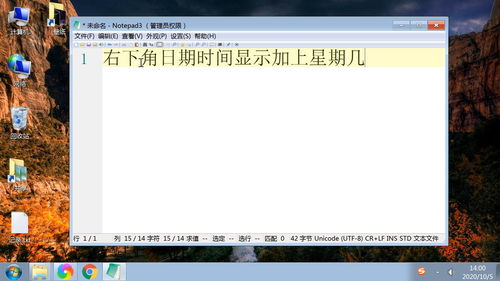 电脑桌面日历添加方法资讯攻略11-17
电脑桌面日历添加方法资讯攻略11-17 -
 Windows7电脑打造个性桌面:轻松添加日历小工具资讯攻略12-08
Windows7电脑打造个性桌面:轻松添加日历小工具资讯攻略12-08 -
 如何在电脑桌面上添加日历资讯攻略11-19
如何在电脑桌面上添加日历资讯攻略11-19 -
 Windows7桌面美化秘籍:轻松添加实用日历小工具资讯攻略11-13
Windows7桌面美化秘籍:轻松添加实用日历小工具资讯攻略11-13 -
 怎样把电脑自带的小工具添加到桌面上?资讯攻略11-13
怎样把电脑自带的小工具添加到桌面上?资讯攻略11-13 -
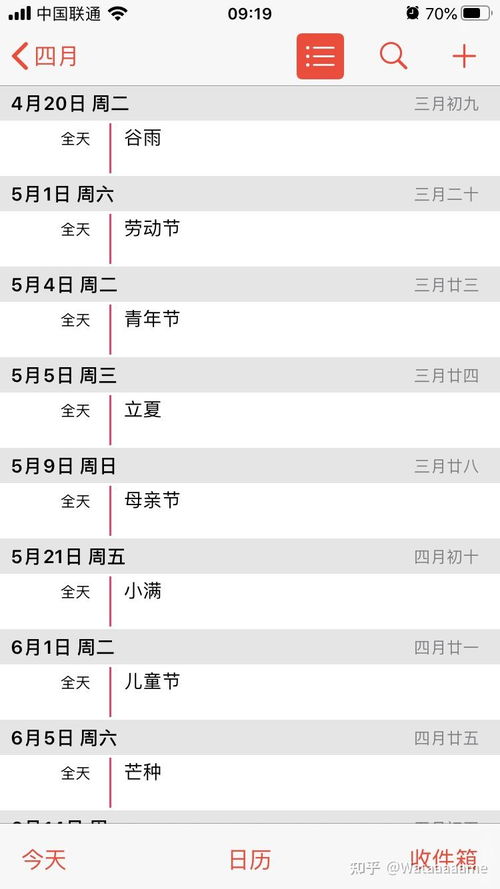 如何在手机桌面上轻松添加日历显示?资讯攻略12-08
如何在手机桌面上轻松添加日历显示?资讯攻略12-08